So beheben Sie den Fehlercode -30 -Drucker nicht aktiviert- in Windows-Computern
Aktualisiert Marsch 2023: Erhalten Sie keine Fehlermeldungen mehr und verlangsamen Sie Ihr System mit unserem Optimierungstool. Holen Sie es sich jetzt unter - > diesem Link
- Downloaden und installieren Sie das Reparaturtool hier.
- Lassen Sie Ihren Computer scannen.
- Das Tool wird dann deinen Computer reparieren.
Die Fehlermeldung „Drucker nicht aktiviert“ mit dem Fehlercode -30 in Windows 10 kann Sie daran hindern, sowohl auf einem echten PDF-Drucker als auch auf einem virtuellen Drucker auf Ihrem Computer zu drucken.Hier sind Methoden zur Lösung dieses Problems.
Was ist die Ursache für den Druckerfehlercode -30?

- Windows 10 ist veraltet.
- Das Druckgerät ist standardmäßig nicht installiert.
- Die Druckertreiber funktionieren nicht richtig
- Sie haben keine hohen oder vollen Zugriffsrechte auf Ihr Konto.
Wie behebt man den Fehlercode -30 bei nicht aktivierten Druckern?
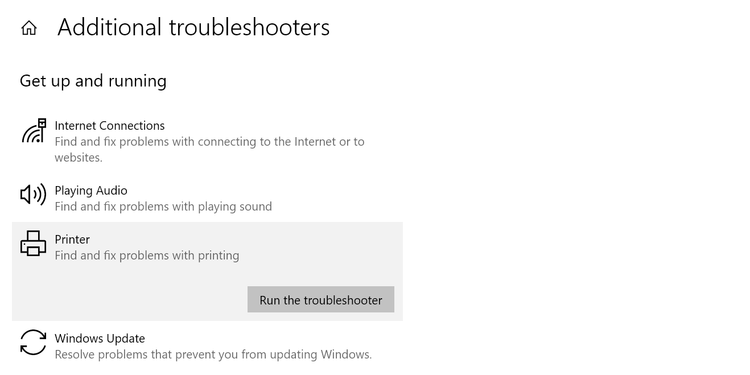
Fehlerbehebung bei Druckern durchführen
- Drücken Sie die Tasten Windows + I, um die Anwendung Einstellungen zu öffnen.
- Gehen Sie zum Abschnitt Update und Sicherheit.
- Wählen Sie im linken Fensterbereich die Option Fehlerbehebung.
- Wählen Sie Drucker, und klicken Sie dann auf Fehlerbehebung durchführen.
- Folgen Sie den Anweisungen auf dem Bildschirm, um die Fehlerbehebung abzuschließen.
Stellen Sie sicher, dass Ihr Drucker als Standarddrucker eingestellt ist.
- Drücken Sie die Tasten Windows + I, um die Anwendung Einstellungen zu öffnen.
- Gehen Sie zu Geräte.
- Wählen Sie Drucker und Scanner.
- Wählen Sie Ihren Drucker aus und klicken Sie auf Verwalten.
- Klicken Sie auf die Schaltfläche Als Standard installieren.
Installieren Sie die neuesten Updates
- Drücken Sie die Tasten Windows + I, um die Anwendung Einstellungen zu öffnen.
- Gehen Sie zum Abschnitt Update und Sicherheit.
- Klicken Sie auf die Schaltfläche Nach Updates suchen.
Verwenden Sie die Funktion „In PDF drucken
- Öffnen Sie das Dokument, das Sie in eine PDF-Datei drucken möchten.
- Suchen Sie das Dialogfeld In eine Anwendung drucken und öffnen Sie es (kann je nach verwendeter Anwendung variieren).
- Normalerweise gehen Sie auf Datei und wählen Drucken.
- Wählen Sie Microsoft Print to PDF unter Select Printer.
- Klicken Sie auf Drucken oder OK.
Häufig gestellte Fragen
Wie kann ich einen Drucker reparieren, der sich nicht aktivieren lässt?
- Stellen Sie sicher, dass Ihre Druckertreiber auf dem neuesten Stand sind.
- Wählen Sie den Drucker manuell aus.
- Verwenden Sie die Funktion In PDF drucken.
- Installieren Sie die Druckertreiber neu und ändern Sie die Registrierung.
- Deinstallieren Sie die Druckersoftware.
- Ändern Sie die Sicherheitsberechtigungen der Anwendung.
- Installieren Sie die neuesten Updates.
Wie kann ich einen Drucker-Fehlercode beheben?
- Brechen Sie zunächst alle Druckaufträge ab, die sich in der Warteschlange befinden.
- Schalten Sie den Drucker aus und starten Sie ihn neu.
- Überprüfen Sie das Papier im Drucker.
Was bedeutet der Fehlercode Printer Not Enabled?
Die häufigsten Gründe für die Meldung „Drucker nicht aktiviert, Fehlercode -30“ in Windows 10 sind, dass das Benutzerkonto keine Berechtigung zum Drucken von Dateien hat, der Standarddrucker nicht installiert ist und die Treiber veraltet oder beschädigt sind.
